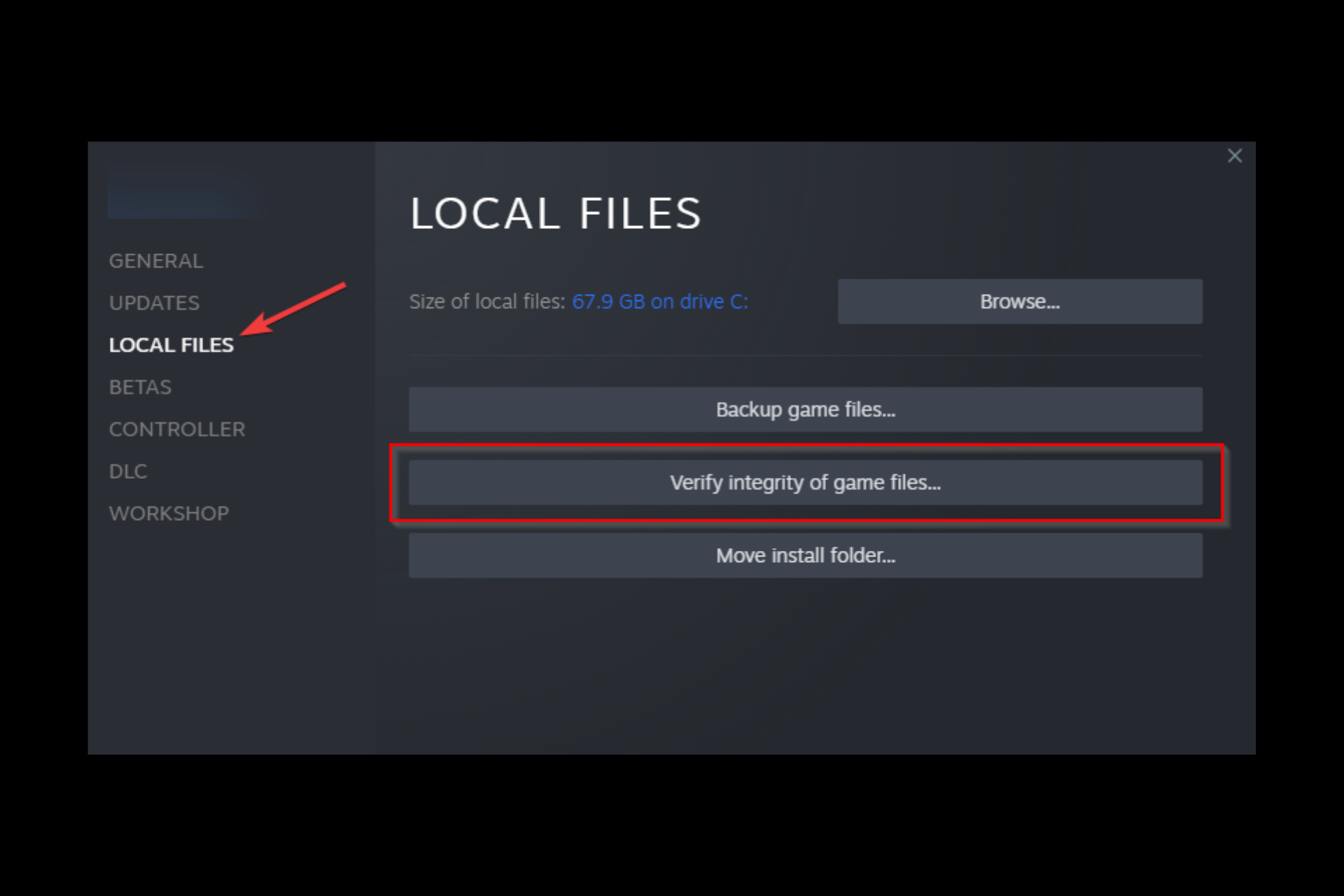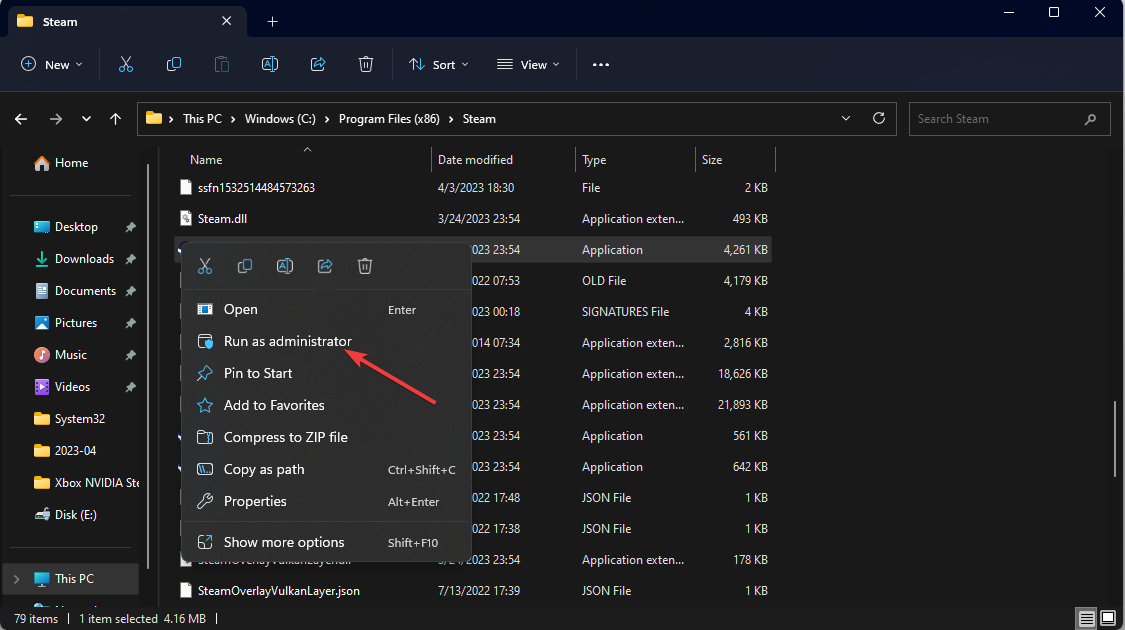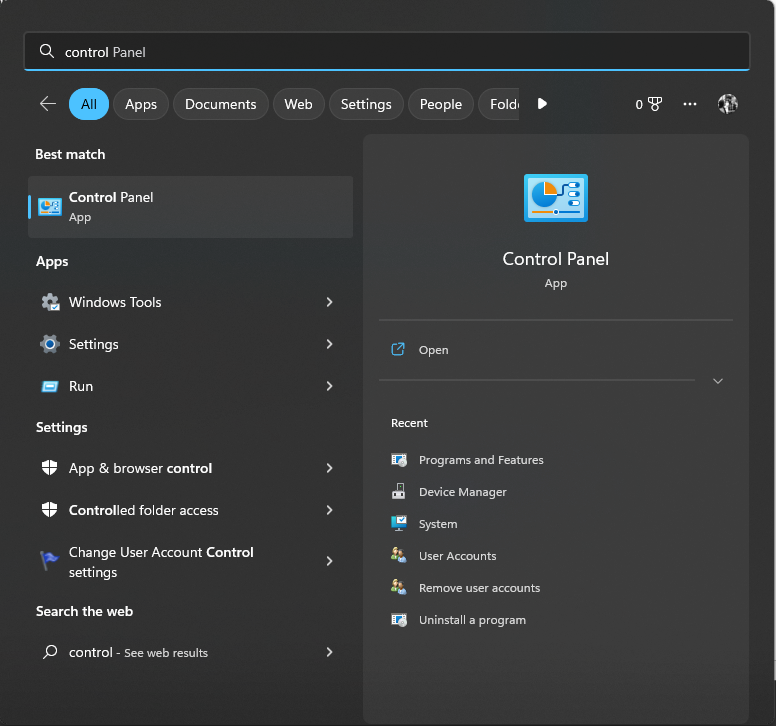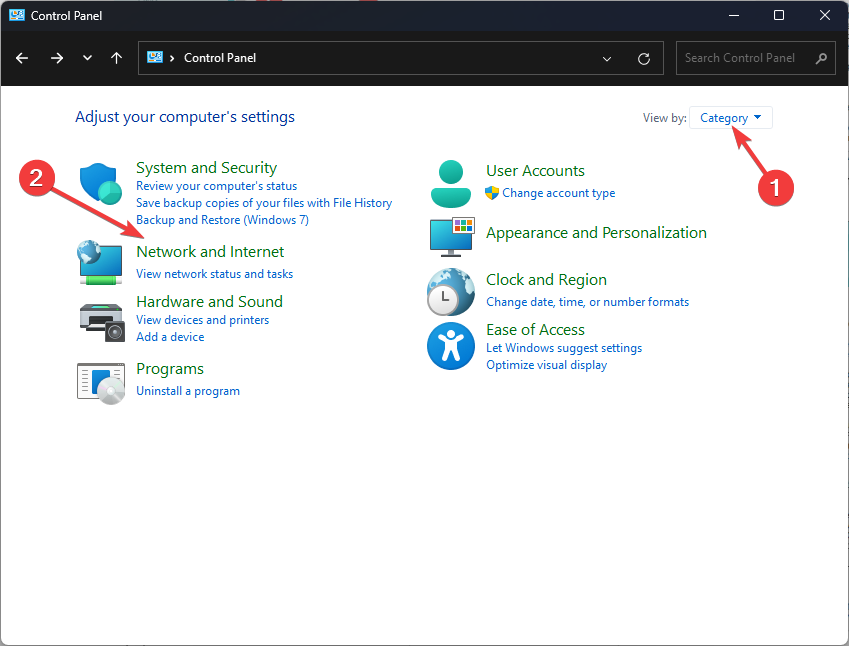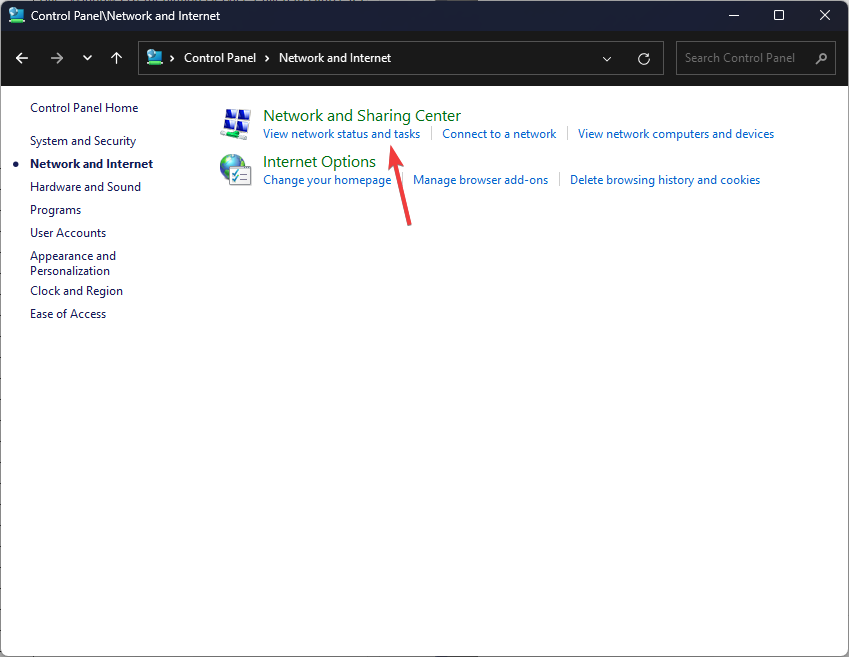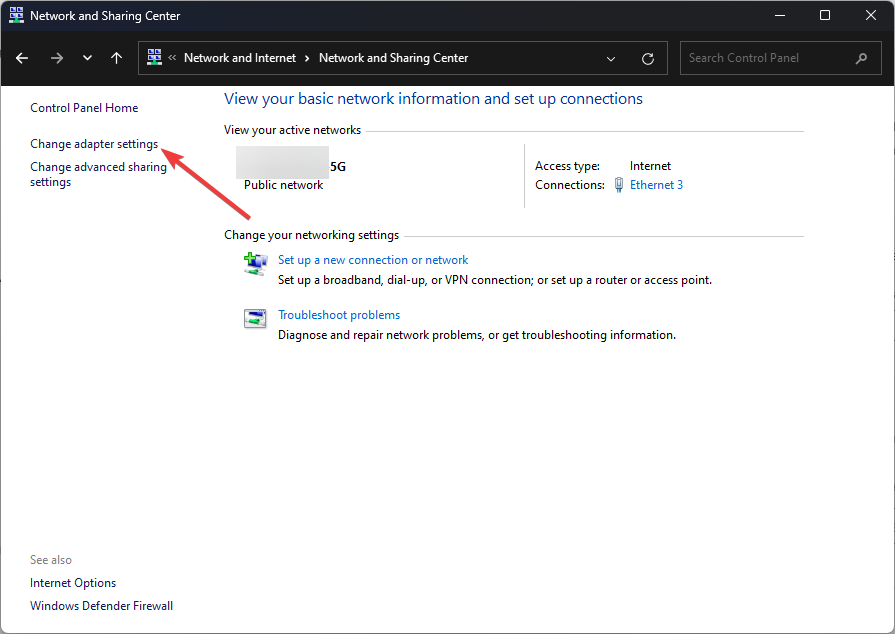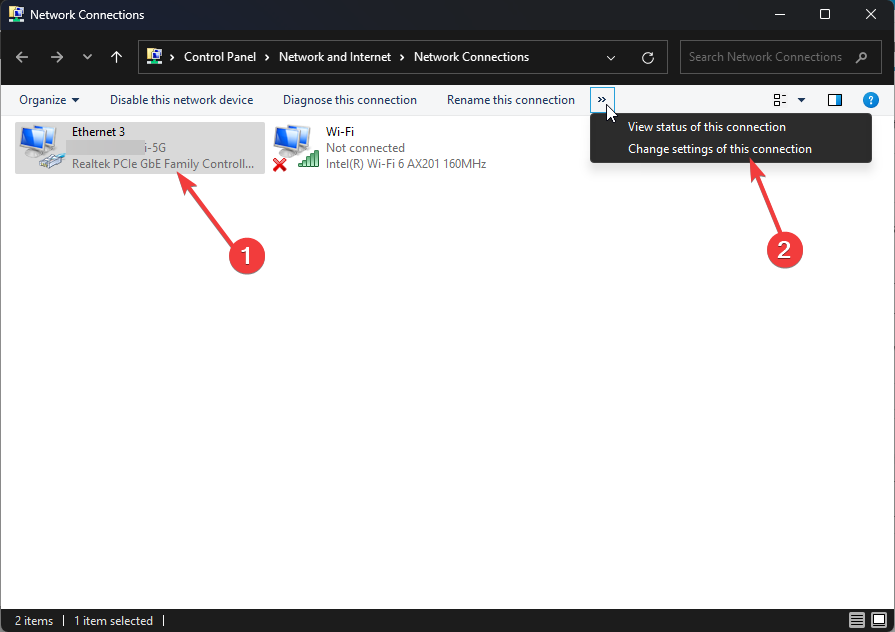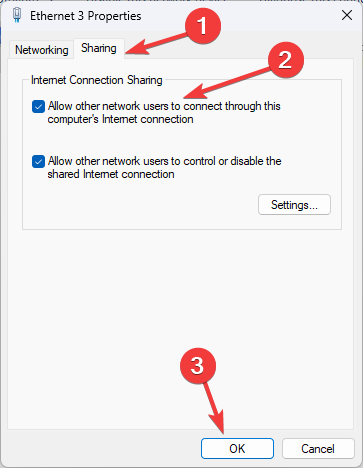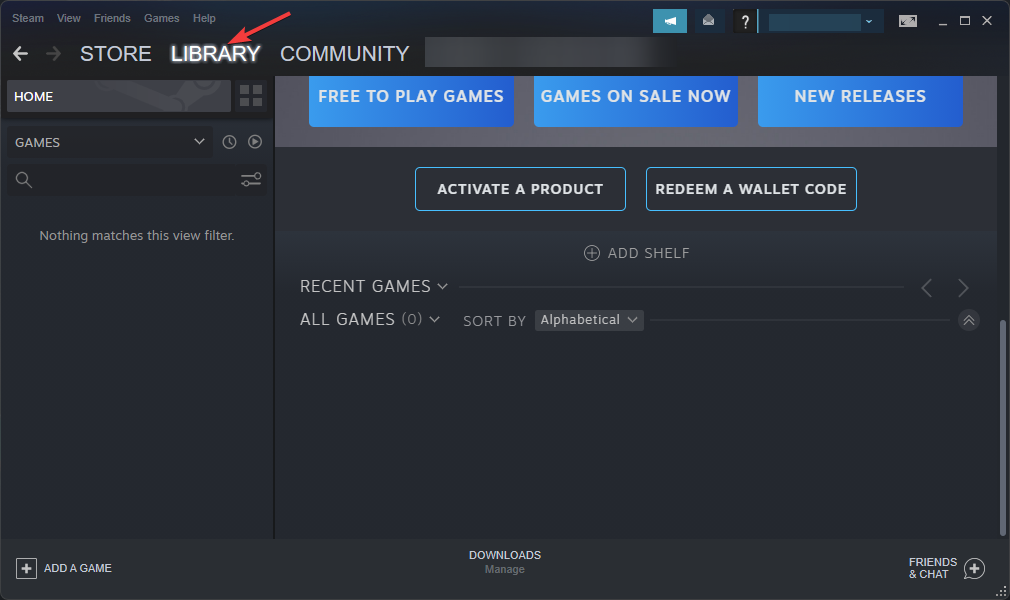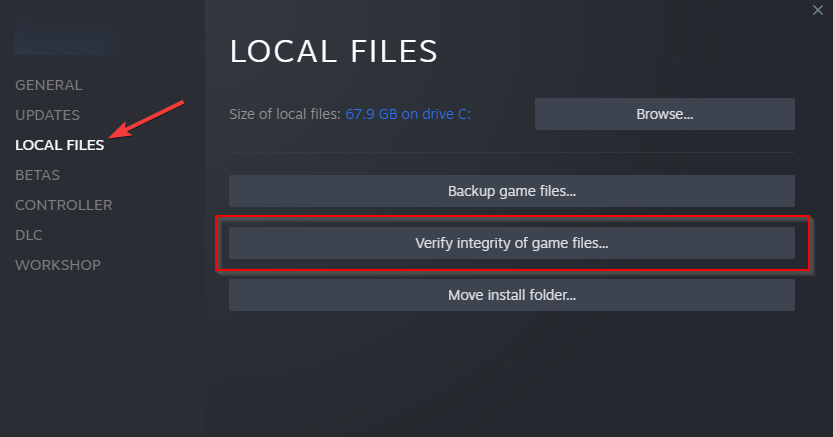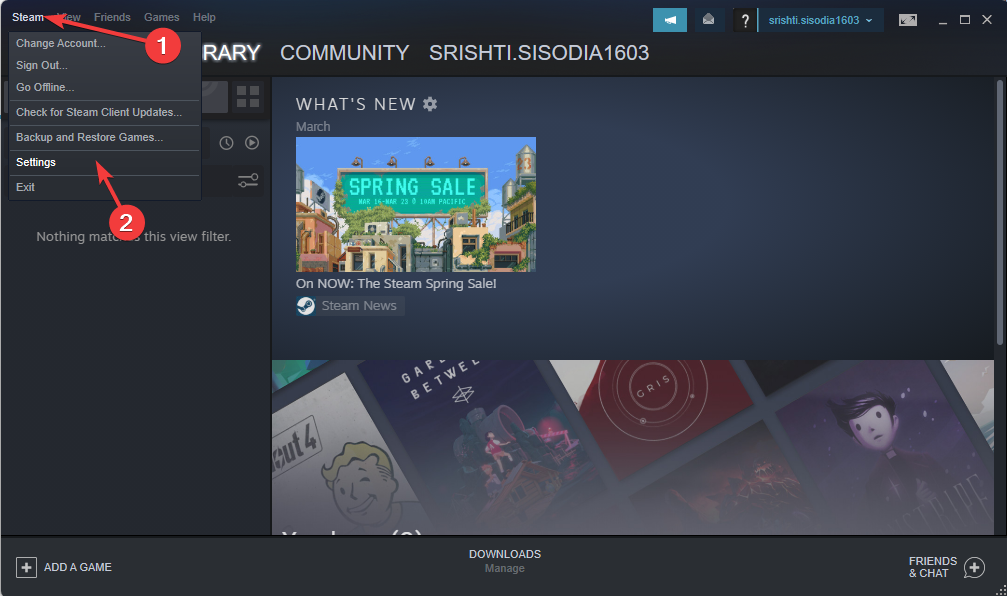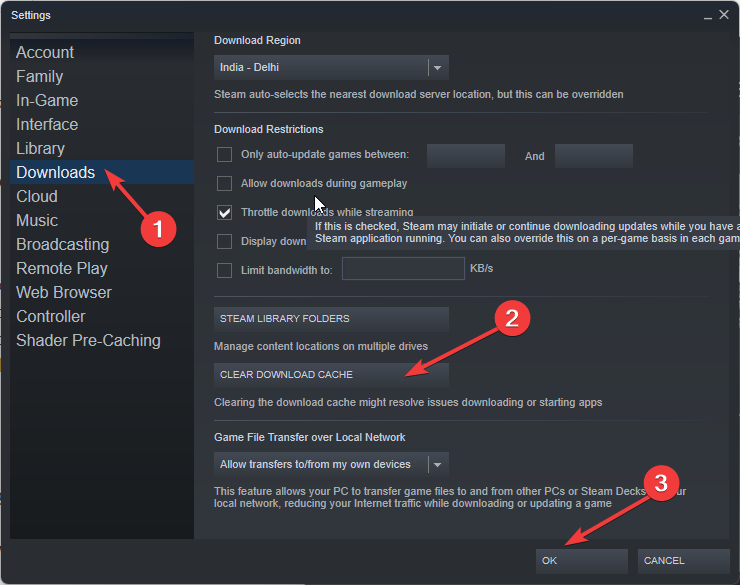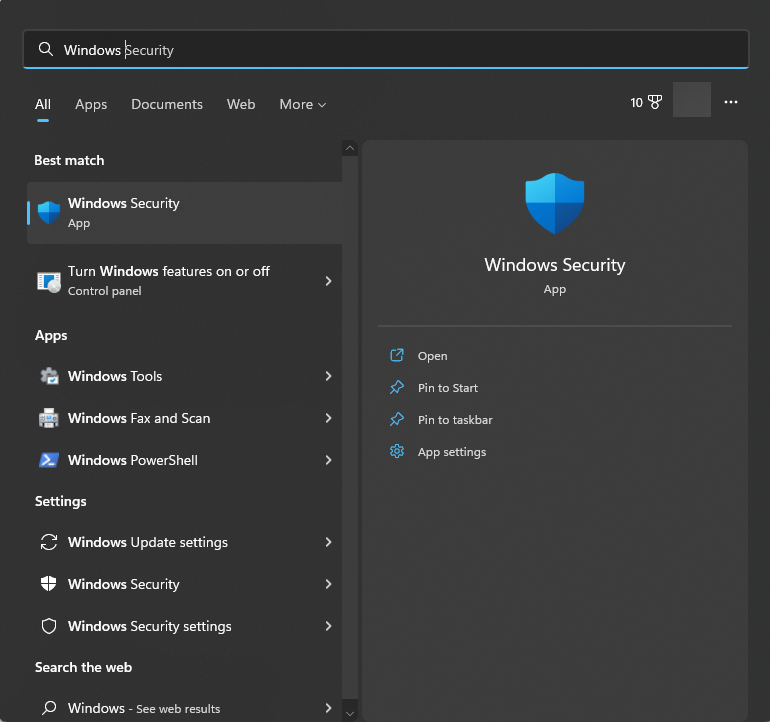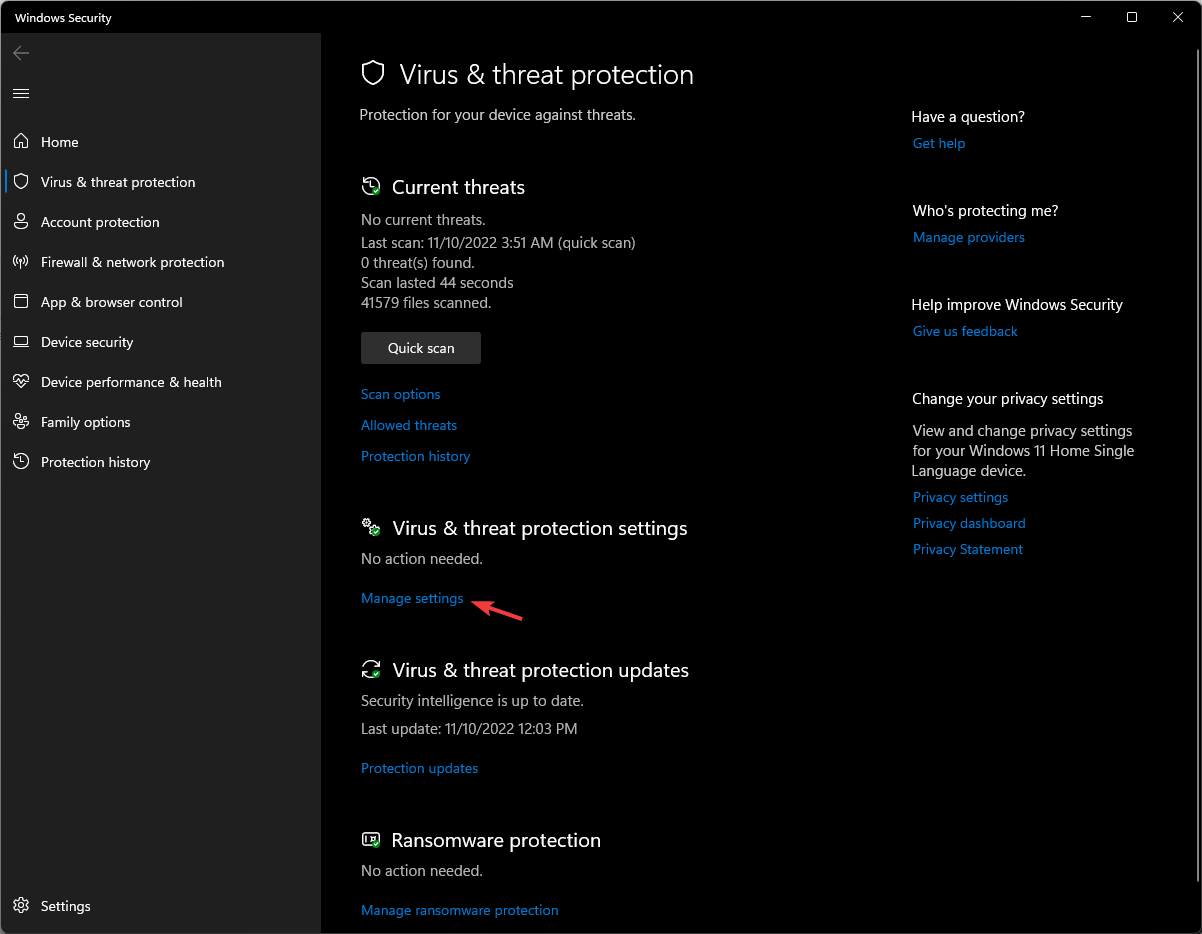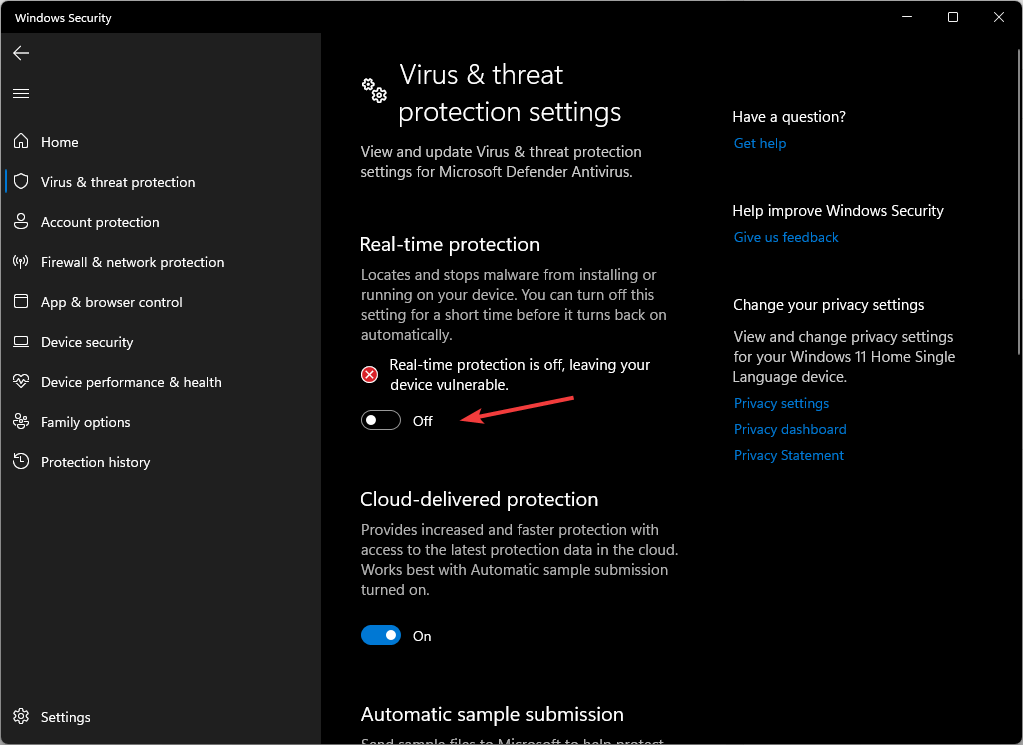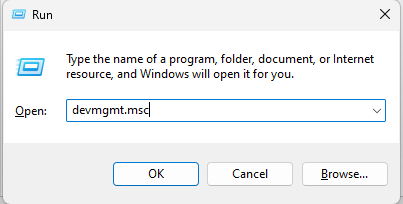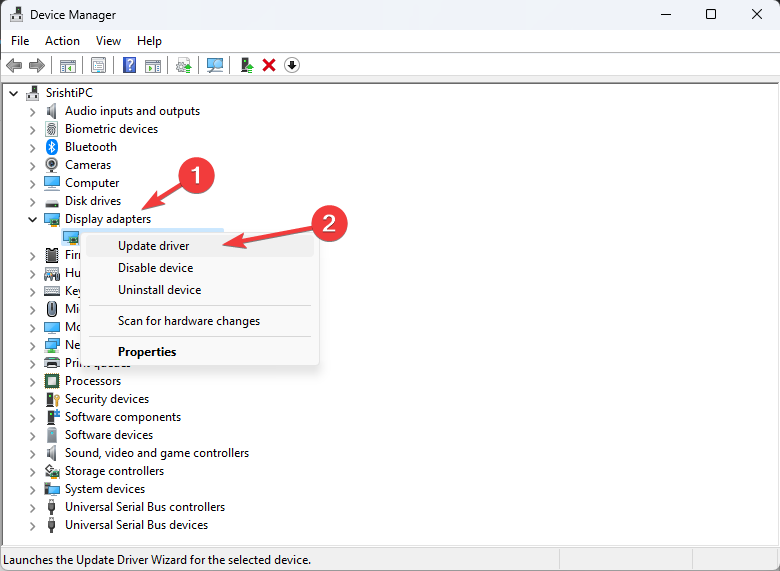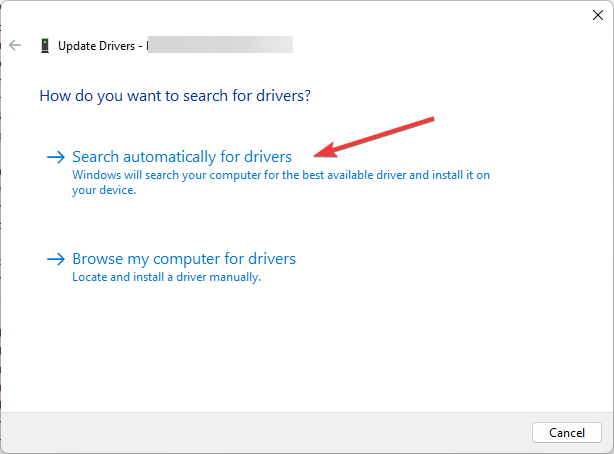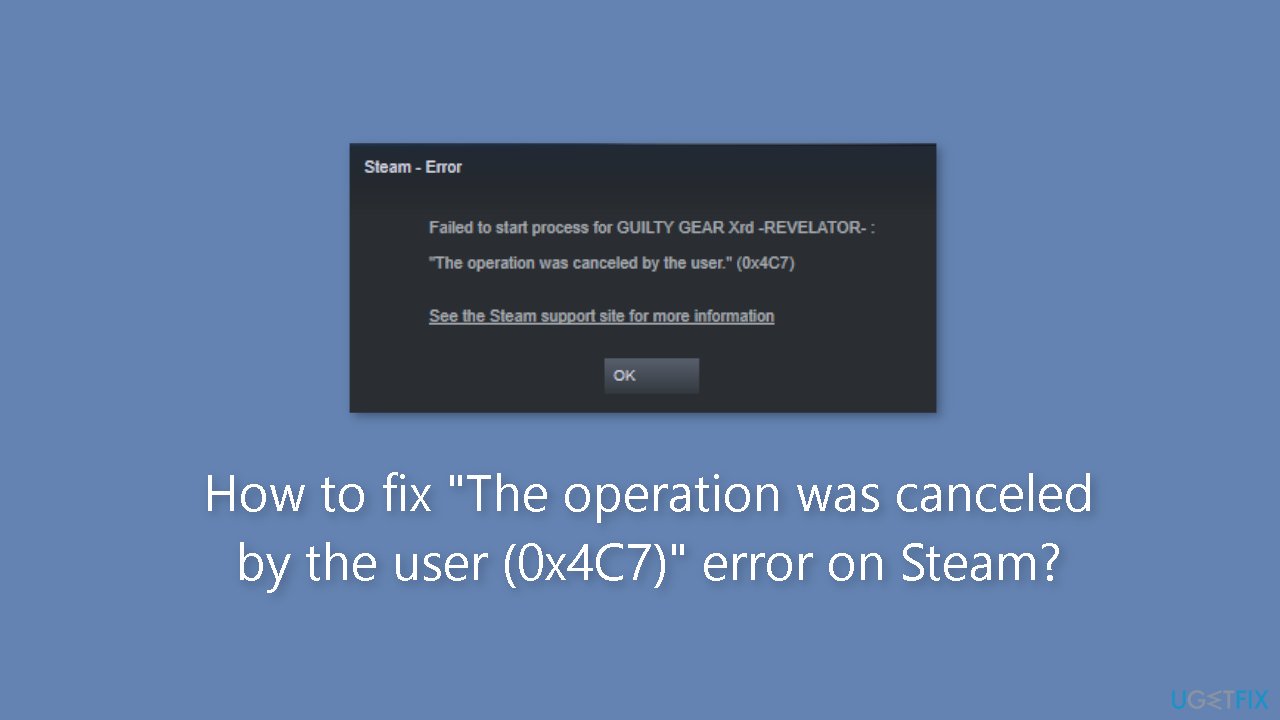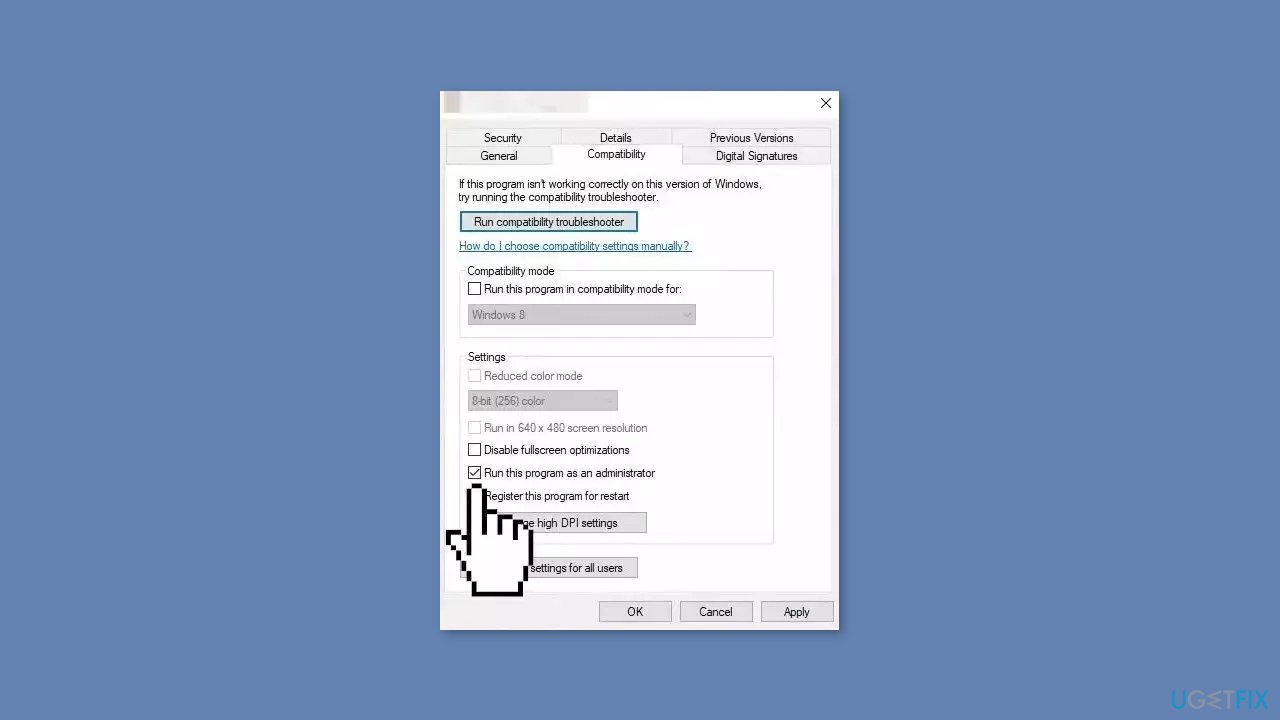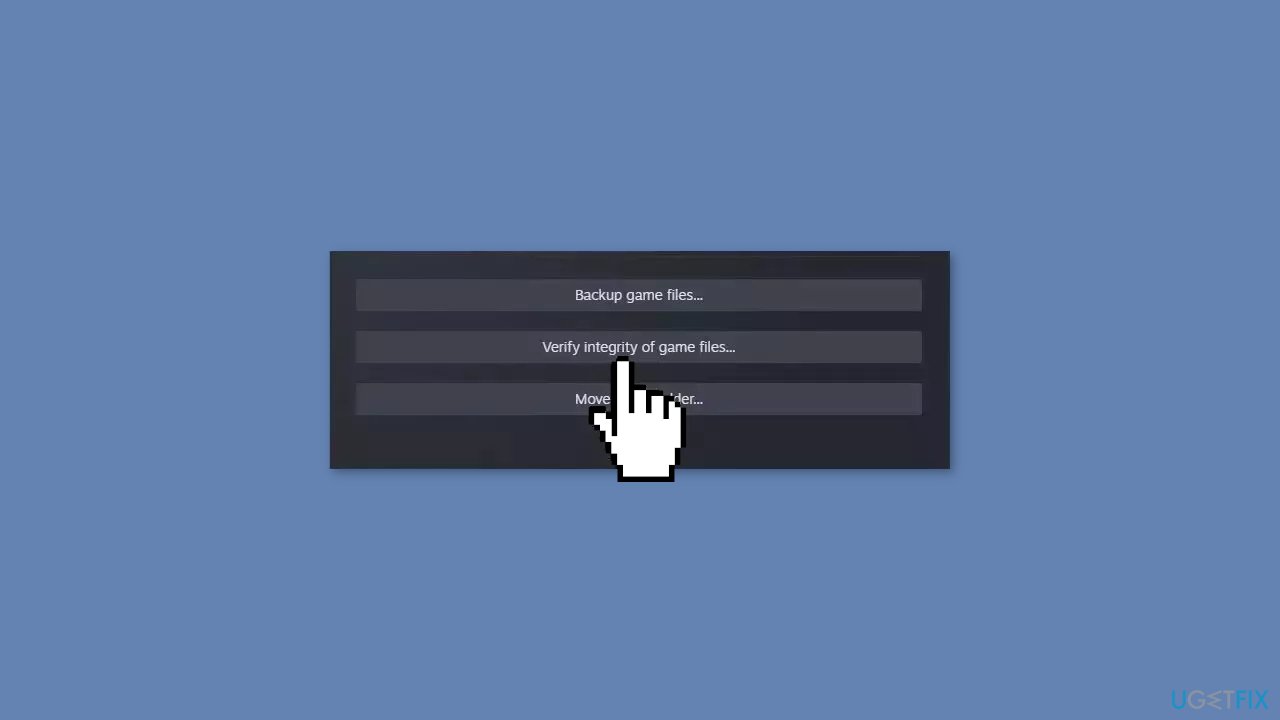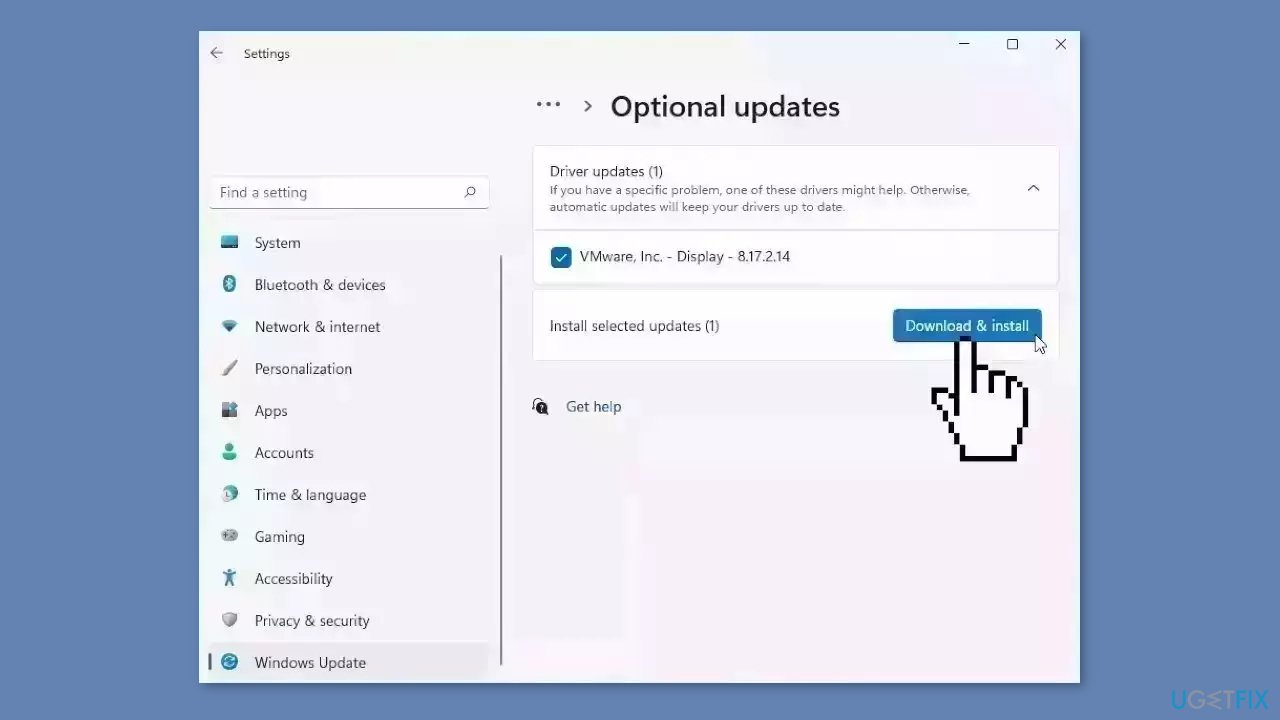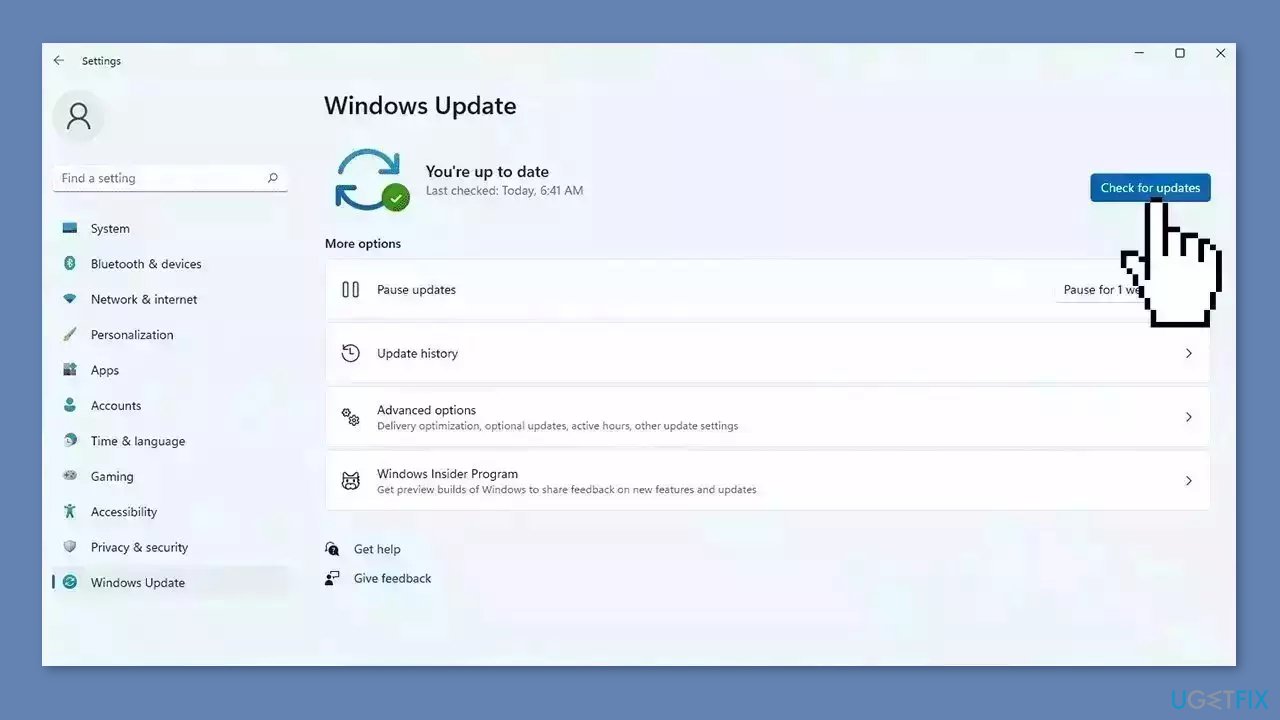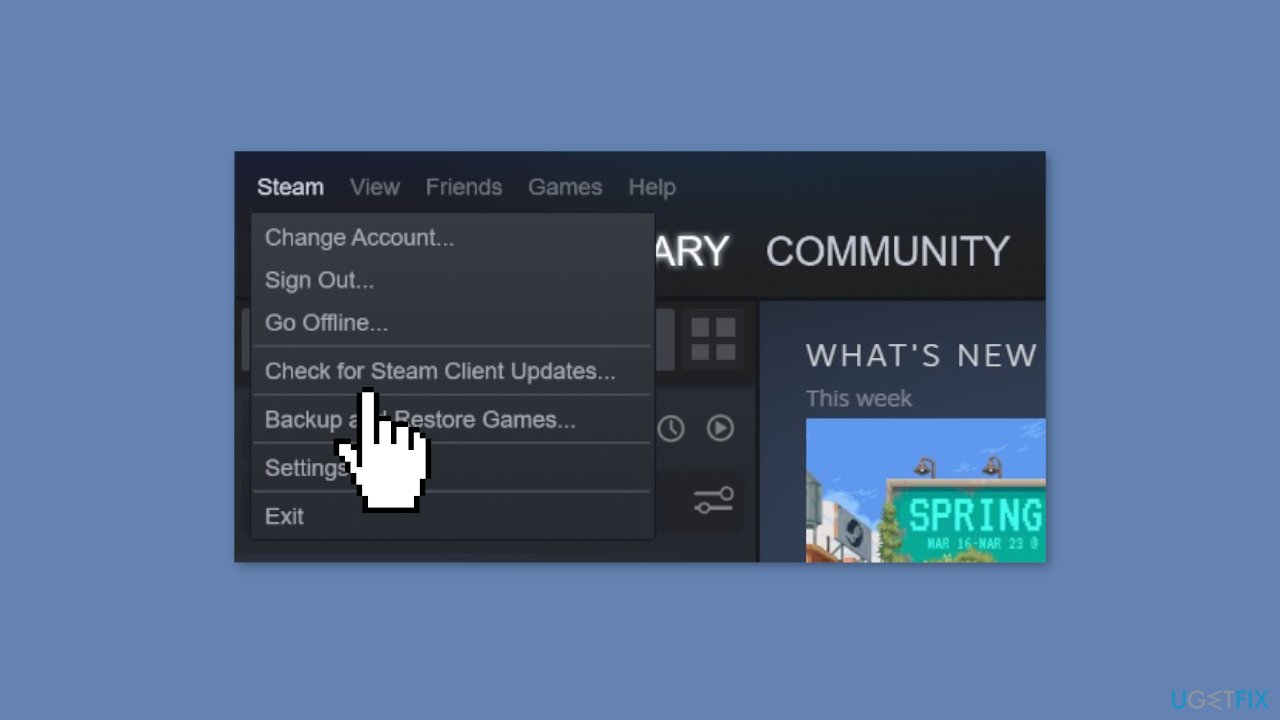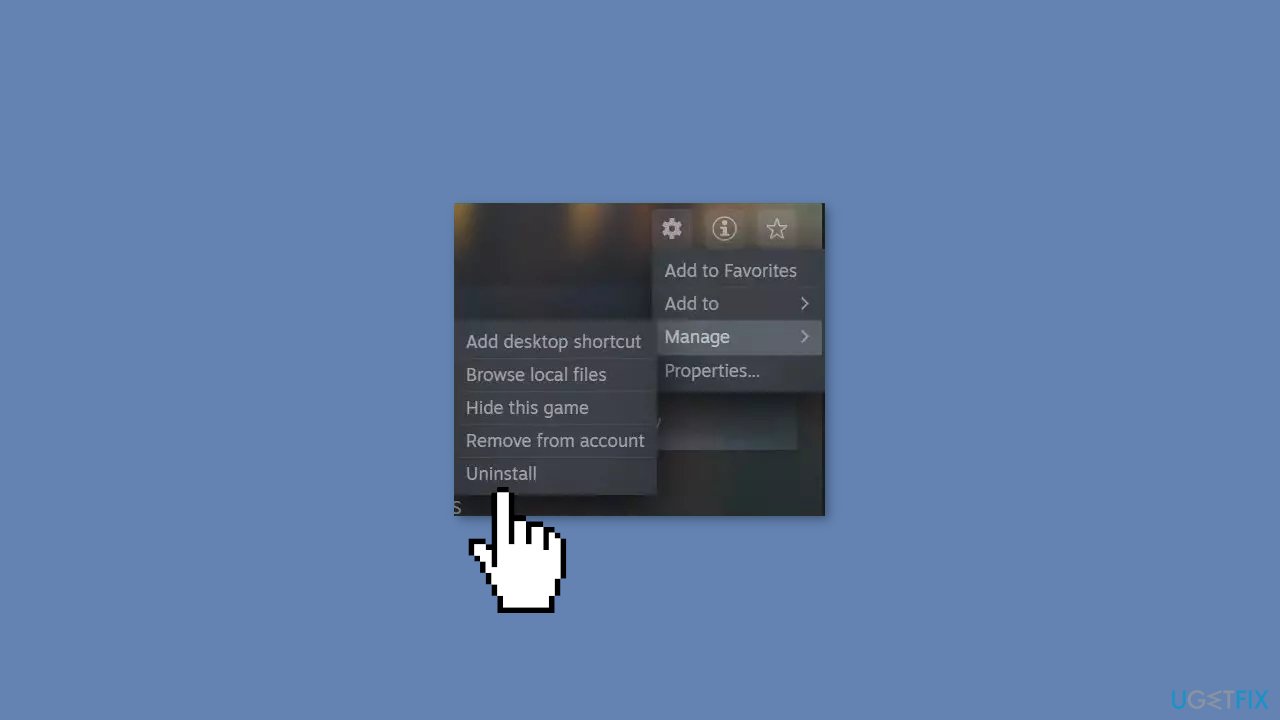Are you getting the error message The operation was canceled by the user (0x4C7) every time you hit the Play button on Steam? This error prevents gamers from launching Steam games and it’s pretty confusing since it does not clearly explain what exactly triggered this problem.
What causes this error? One of the most common causes for this error message are some add-ons that did not install correctly. Putting Steam and your games on two different hard drives could also cause this error.
Fix 1 – Run the game as administrator
This could also be a permission or usage rights-related issue. Make sure you’re logged in as the administrator of the respective computer. Running the game as an administrator allows users to bypass privilege restrictions.
Right-click on the game, go to Properties and then select Run as administrator.
Fix 2 – Disable your antivirus and firewall
There are various antivirus and security tools known to interfere with Steam and its processes. You can temporarily disable your antivirus, firewall and anti-malware software and launch the problematic game again.
If it works this time, this means you just found the culprit. Make sure to whitelist Steam and the executable files of the games you’re trying to launch in your antivirus and firewall settings.
Fix 3 – Update your drivers, OS and Steam version
Sometimes, this error message can be triggered by outdated graphics drivers, operating system or Steam versions.
Ensure you’re running the latest updates on your computer. Check for OS updates and install all the pending updates. Get the latest driver versions for your video card and update Steam.
After you updated everything, restart your computer and check if the problem has been solved.
Fix 4 – Re-install the game
If you download and install several add-ons simultaneously, some of these add-ons may fail to install correctly. But pinpointing the culprit can be difficult because you need to check each add-on individually.
The quickest solution is to re-install the problematic game completely. That should fix the problem. But keep in mind you could lose your game progress if you didn’t back it up in the cloud.
We hope something helps.
References:
- Incomplete Installation (#) Errors, Steam Support.
Футбольный симулятор FIFA 23 с новейшими реалистичными технологиями уже приглашает игроков на поле. К сожалению, ваш футбольный матч и карьера могут так и не начаться из-за странной ошибки. Многие геймеры столкнулись с серьезной проблемой, которая не позволяет запустить FIFA 23 на ПК. Данное руководство призвано помочь вам с решением проблем во время запуска игры.
Не запускается FIFA 23? Скорее всего, вы столкнулись с глобальной проблемой и вы далеко не одиноки. Вашей игре может мешать встроенный античит EA Anticheat, которые высвечивает сообщение об ошибке во время запуска FIFA 23. Ознакомьтесь с нашим гайдом, где мы поможем избавиться от подобной проблемы.
Перед запуском игры, вы можете видеть совершенно разные сообщения об ошибке. Чаще всего уведомления будет иметь текст «EAAC unrecoverable error case» или «EA Anticheat Error». Данные сообщения свидетельствуют об ошибке античита, которые мешает нормальному запуску FIFA 23.
Чтобы исправить ошибку, следуйте представленной ниже инструкции:
- Удалите FACEIT Anticheat с вашего ПК.
Вы можете сделать это через «Установка и удаление программ» в Windows, где нужно будет найти Faceit AC и удалить все компоненты программы. - Отключите защиту в реальном времени антивируса.
Перейдите в настройки вашего антивируса и выключите активную защиту. После игры не забудьте её снова активировать. - Удалите EA Anticheat.
Перейдите в каталог, где установлен EA Anticheat (Например: C:/Program Files/EA/AC/). Дважды щёлкните левой кнопкой мыши на EAAntiCheat.Installer.exe. В программе выберите «Uninstall All». - Проверить целостность файлов игры.
В Steam, щёлкните правой кнопкой мыши на игру в библиотеке и в Свойствах выберите «Проверить целостность». - Перезагрузите ПК.
- Щелкните правой кнопкой мыши Steam.exe и запустите от имени администратора. Не запускайте вручную Origin или любые другие службы EA. Если они открыты, обязательно закройте. Это можно проверить в процессах через «Диспетчер задач».
- Запустите FIFA 23.
Запуск может быть долгим. Когда появится страница античита, нажмите «Reinstall EA Anticheat». - После установка EA Anticheat, перезапустите игру и Steam от имени администратора.
- Запустите FIFA 23, проблема должна быть устранена.
Если игра все равно не запускается:
- Добавьте игру и античит в исключения брандмауэра Windows.
- Удалите все другие античиты, которые установлены на вашем ПК (Vanguard, BattlEye и прочее).
- Вручную установите EA Anticheat. Повторите пункт 3 из общей инструкции, а после этого перейдите на официальный сайт и скачайте его. Замените новый ‘EAAntiCheat.Installer.exe’ на старый, который находится в папке B:Program Files (x86)Origin GamesFIFA 23__InstallerEAAntiCheat
- Откройте свойства Origin.exe в разделе «Совместимость» выберите «Запуск от имени администратора».
- После запуска игры, откройте Диспетчер задач и завершите все процессы связанные с EA и Origin.
EA FIFA Team
January 2022
What have you tried so far?

Message 21 of 73
(5,302 Views)
★★★ Newbie
January 2022
All of the above. There wasn’t any issues starting the game from the EA app before, until now and none of the above suggestions work, reading through all posts here.
«An error on our end caused your launch to fail»
Running Windows 11 Home 21H2, 22000.434 with latest updates.
Cache is cleared
App recovery
Ran game as admin and not admin
Uninstalled and reinstalled launcher
Uninstalled and reinstalled game (Battlefield 2042, only game I own)
Message 22 of 73
(5,217 Views)
★★★ Newbie
January 2022
Unfortunately, I’m in the same boat as you. I’ve done absolutely everything I could find. Uninstalled, fresh boot up, windows fire wall, nothing works. I downloaded the Sims 4 through gamepass and I’ve been trying at this for hours no, but to no avail. Please help.
Message 23 of 73
(5,062 Views)
★★ Novice
January 2022
does ea look at these posts?
Message 24 of 73
(4,983 Views)
★★★ Newbie
January 2022
— last edited
January 2022
They do! If you read through the conversation, they have responded multiple times.
I got an update! I got BF2042 to work and this is how I did it.
Uninstalled the game and EA desktop app.
Downloaded Origin desktop app
Installed BF2042 through Origin
Launched BF2042 through Origin.
Sometimes it takes two launches for the game to start but through Origin it works. If i do it through EA app; same error message like before.
Hope it helps for others to play BF2042 as well. I Really want a fix for EA app though so the issue remains for this thread.
Message 25 of 73
(44,489 Views)
★★★ Newbie
March
The problem with this ‘fix’ is Origin can’t be used with Game Pass, which I suspect a lot of us are using. This is seriously some BS. You used to be beautiful EA. I wish I had bought the game on a different service so I could avoid using this POS app altogether. And these workarounds are absolutely ridiculous. If Origin is the only way to make it work, then get rid of this failed experiment known as EA Desktop, and get us Game Pass users on there instead!
Message 26 of 73
(4,591 Views)
★★ Novice
March
— last edited
March
I have a easier fix. All you have to do is find your install folder for the game your trying to play through EA (Beta) App; In my situation it was the Origin Games folder (C:Program Files (x86)Origin Games). Right click the game folder and Cut and Paste in to C:Program FilesEA Games. Go to the EA App and play/install the game and it should work after downloading/verifying files. No need to Uninstall the App or your Games.
I ran into this problem from installing EA Beta App from Origin. Games will only run from the EA App/ EA Games location as there is no option to point the app to the install location even though it detects that you have the game.
Your welcome EA
Message 27 of 73
(4,449 Views)
★★ Apprentice
March
EA games folder goes ALWAYS to C: even if install the game to on D: on EA desktop named file and so no EA Games file there.
If you try to put it on EA desktop file it says: «The action can´t be completed because the folder or a file in it is open in another program. Close the folder or file and try again.» NOPE NO FILE OR FOLDER OPEN.
The whole Battlefield 2045 and EA is buggy as hell. You have to restart the whole game after every conquest game for moths now 95% of time and EA account does not work.
Message 28 of 73
(4,363 Views)
★★★ Newbie
April
Dont know if this has been said, i fixed it by unchecking the run as administrator in the short cut properties.
Message 29 of 73
(4,176 Views)
★★ Novice
April
@EA_Jason I have the exact same issue and tried everything. This is crazy. This problem has been around for so long. I played 50h of a game and out of the blue, I cannot launch anymore.
Message 30 of 73
(3,943 Views)
EA FIFA Team
January 2022
What have you tried so far?

Message 21 of 73
(5,302 Views)
★★★ Newbie
January 2022
All of the above. There wasn’t any issues starting the game from the EA app before, until now and none of the above suggestions work, reading through all posts here.
«An error on our end caused your launch to fail»
Running Windows 11 Home 21H2, 22000.434 with latest updates.
Cache is cleared
App recovery
Ran game as admin and not admin
Uninstalled and reinstalled launcher
Uninstalled and reinstalled game (Battlefield 2042, only game I own)
Message 22 of 73
(5,217 Views)
★★★ Newbie
January 2022
Unfortunately, I’m in the same boat as you. I’ve done absolutely everything I could find. Uninstalled, fresh boot up, windows fire wall, nothing works. I downloaded the Sims 4 through gamepass and I’ve been trying at this for hours no, but to no avail. Please help.
Message 23 of 73
(5,062 Views)
★★ Novice
January 2022
does ea look at these posts?
Message 24 of 73
(4,983 Views)
★★★ Newbie
January 2022
— last edited
January 2022
They do! If you read through the conversation, they have responded multiple times.
I got an update! I got BF2042 to work and this is how I did it.
Uninstalled the game and EA desktop app.
Downloaded Origin desktop app
Installed BF2042 through Origin
Launched BF2042 through Origin.
Sometimes it takes two launches for the game to start but through Origin it works. If i do it through EA app; same error message like before.
Hope it helps for others to play BF2042 as well. I Really want a fix for EA app though so the issue remains for this thread.
Message 25 of 73
(44,489 Views)
★★★ Newbie
March
The problem with this ‘fix’ is Origin can’t be used with Game Pass, which I suspect a lot of us are using. This is seriously some BS. You used to be beautiful EA. I wish I had bought the game on a different service so I could avoid using this POS app altogether. And these workarounds are absolutely ridiculous. If Origin is the only way to make it work, then get rid of this failed experiment known as EA Desktop, and get us Game Pass users on there instead!
Message 26 of 73
(4,591 Views)
★★ Novice
March
— last edited
March
I have a easier fix. All you have to do is find your install folder for the game your trying to play through EA (Beta) App; In my situation it was the Origin Games folder (C:Program Files (x86)Origin Games). Right click the game folder and Cut and Paste in to C:Program FilesEA Games. Go to the EA App and play/install the game and it should work after downloading/verifying files. No need to Uninstall the App or your Games.
I ran into this problem from installing EA Beta App from Origin. Games will only run from the EA App/ EA Games location as there is no option to point the app to the install location even though it detects that you have the game.
Your welcome EA
Message 27 of 73
(4,449 Views)
★★ Apprentice
March
EA games folder goes ALWAYS to C: even if install the game to on D: on EA desktop named file and so no EA Games file there.
If you try to put it on EA desktop file it says: «The action can´t be completed because the folder or a file in it is open in another program. Close the folder or file and try again.» NOPE NO FILE OR FOLDER OPEN.
The whole Battlefield 2045 and EA is buggy as hell. You have to restart the whole game after every conquest game for moths now 95% of time and EA account does not work.
Message 28 of 73
(4,363 Views)
★★★ Newbie
April
Dont know if this has been said, i fixed it by unchecking the run as administrator in the short cut properties.
Message 29 of 73
(4,176 Views)
★★ Novice
April
@EA_Jason I have the exact same issue and tried everything. This is crazy. This problem has been around for so long. I played 50h of a game and out of the blue, I cannot launch anymore.
Message 30 of 73
(3,943 Views)
Не запускается FIFA 23 на ПК? Мы нашли несколько решений проблемы
30 сентября 2022, 15:28 МСК
30 сентября вышла FIFA 23 — новая часть серии футбольных симуляторов от EA. К сожалению, в этом году многие игроки на ПК столкнулись с техническими трудностями из-за античита EA Anticheat. Многие геймеры сообщают, что при установке он выдаёт ошибку, из-за чего FIFA 23 отказывается запускаться.
Наша редакция также столкнулась с некоторыми ошибками античита, однако сумела преодолеть эти технические трудности. Ниже публикуем несложные способы по устранению ошибки, которые должны помочь в запуске игры.
- Запустить Steam и Origin от имени администратора. Проверка «Чемпионата» показала, что в этом случае античит устанавливается корректно и даёт запустить FIFA 23.
- Переустановить античит из файлов игры вручную. Установщик находится в папке с игрой по пути в «__Installer» — «EAAntiCheat».
- Перезагрузить компьютер. Банальный приём, однако во многих случаях старая добрая перезагрузка действительно помогает.
- На время установки античита отключить антивирус. В Сети встречаются случаи, когда особенно упорный антивирус заносит важный файл программы EA в карантин. Так что можно попробовать отключить его и затем запустить игру.
- Проверьте, чтобы на пути к игре не было русских символов. Многие игры не любят не латинские символы, из-за чего могут попросту не запуститься. Конкретно с серией FIFA подобных ошибок замечено не было, однако на всякий случай стоит называть папки для игр на английском языке.
К сожалению, вышеупомянутые способы сработают не для всех. Форумы EA пестрят сообщениями о самых разных ошибках, так что если вам не помогло ни одно из этих решений, то остаётся дождаться исправлений от самой компании.
Если операция была отменена пользователем (0x4C7), ошибка Steam продолжает вас беспокоить; то этот пост может помочь. Steam — это платформа для распространения цифровых видеоигр от Valve. Несмотря на то, что это одна из самых известных платформ для игр, она все еще время от времени сталкивается с ошибками и ошибками. Одна из таких ошибок — операция была отменена по ошибке пользователя. Полное сообщение об ошибке гласит:
Не удалось запустить процесс для «ИГРЫ»
Операция была отменена пользователем». (0x4C7)
К счастью, вы можете следовать этим советам, чтобы исправить ошибку.
В чем ошибка Операция была отменена пользователем?
Операция была отменена пользователем. Ошибка в Steam обычно возникает, если пользователь пытается установить или обновить игру, но отменяет ее до завершения. Однако есть и другие причины возникновения этой ошибки. Некоторые из них:
- Нестабильное интернет-соединение
- Проблемы с сервером Steam
- Поврежденные файлы игры
- Прерывания из-за брандмауэра или антивирусного программного обеспечения
Чтобы исправить ошибку Steam 0x4C7, операция была отменена пользователем, следуйте этим советам:
- Проверьте подключение к Интернету
- Проверка целостности игровых файлов
- Обновите графические драйверы
- Очистить кеш загрузки Steam
- Запустите Steam от имени администратора
- Временно отключите антивирус и брандмауэр
- Переустановите игру
Давайте теперь посмотрим на это подробно.
1]Проверьте подключение к Интернету
Медленное или нестабильное интернет-соединение может быть причиной того, что операция была отменена пользователем (0x4C7) Возникает ошибка Steam. Выполнение теста скорости позволит убедиться, что ваше интернет-соединение работает нормально. Однако, если ваша скорость меньше, чем выбранный вами план, перезапустите модем и маршрутизатор.
2]Проверьте целостность файлов игры
Если файлы игры Steam каким-то образом повреждены, это может быть причиной того, что операция была отменена пользователем, возникает ошибка. Если это так, проверьте целостность файлов игры, чтобы исправить ошибку. Вот как:
- Откройте Steam и нажмите «Библиотека».
- Щелкните правой кнопкой мыши игру с ошибкой.
- Выберите «Свойства» > «Локальные файлы».
- Затем нажмите «Проверить целостность файлов игры».
3]Обновить графические драйверы
Затем проверьте, установлена ли в вашей системе последняя версия графических драйверов. Это связано с тем, что устаревшие или поврежденные драйверы также могут быть причиной ошибок Steam при загрузке, установке или запуске игр. Вот как вы можете обновить графические драйверы.
Кроме того, вы можете использовать бесплатное программное обеспечение или инструменты для обновления драйверов, такие как NV Updater, AMD Driver Autodetect, Intel Driver Update Utility или Dell Update, для обновления драйверов устройств.
4]Очистить кеш загрузки Steam
Кэш загрузки Steam иногда может быть поврежден и вызывать ошибки. Очистка может помочь исправить Операция отменена пользователем ошибка. Вот как это сделать:
- Откройте Steam и перейдите в Steam > Настройки > Загрузки.
- Нажмите «Очистить кэш загрузки», чтобы узнать, исправлена ли ошибка.
5]Запустите Steam от имени администратора
Steam может столкнуться с ошибками при загрузке, установке или запуске игр, если у него нет необходимых разрешений. Запуск клиента Steam от имени администратора гарантирует, что приложение не вылетит из-за отсутствия разрешений. Для этого щелкните правой кнопкой мыши ярлык Steam.exe и выберите «Запуск от имени администратора».
6]Временно отключите антивирус и брандмауэр
Затем отключите брандмауэр Защитника Windows и антивирусное программное обеспечение. Это гарантирует, что эти приложения или их процессы не будут прерывать работу Steam. Отключите брандмауэр Защитника Windows и антивирусное программное обеспечение и посмотрите, устранена ли ошибка.
7]Переустановите игру
Наконец, если ни одно из этих предложений не помогло, переустановите игру, с которой вы столкнулись; операция отменена пользователем (0x4C7) Ошибка Steam. Известно, что это помогает большинству пользователей исправить ошибку.
Читайте: исправьте код ошибки Steam E8 на ПК с Windows
Мы надеемся, что эти предложения смогли помочь.
Как исправить код ошибки 7 в Steam?
Код ошибки 7 в Steam обычно возникает из-за ошибок сервера. Чтобы это исправить, очистите кеш загрузки Steam и отключите VPN/Proxy. Однако, если это не помогает, отключите брандмауэр и стороннее антивирусное программное обеспечение.
Почему я не могу подключиться к серверам Steam?
У Steam могут возникнуть проблемы с подключением к своим серверам, если ваше интернет-соединение медленное или нестабильное. Однако это также может произойти, если серверы Steam находятся на обслуживании. Если это так, проверьте страницу сервера Steam.
Если вы столкнулись с тем, что операция была отменена пользователем (0x4C7) при запуске игры в Steam, это может быть связано с повреждением установочных файлов. В этом руководстве мы обсудим некоторые методы решения проблемы сразу после объяснения возможных причин. Давайте начнем!
Могут быть разные причины появления этой ошибки; некоторые из распространенных упоминаются здесь:
- Поврежденные файлы дополнений. Если файлы дополнений к игре или установочные файлы отсутствуют, неправильно загружены или повреждены, вы можете столкнуться с этой ошибкой. Вам нужно проверить целостность файлов, чтобы быть уверенным.
- Проблемы с сетевым подключением. Если у вас нестабильное подключение к Интернету, есть вероятность, что оно прервало работу сервера Steam при загрузке надстроек или файлов игры, отсюда и ошибка. Проверьте подключение к Интернету и попробуйте установить файлы еще раз.
- Сервер Steam находится на обслуживании. Если сервер Steam столкнулся со сбоем или находится на обслуживании, вы можете увидеть эту ошибку. Проверить состояние сервера; если вниз, подождите, пока он не поднимется, и повторите попытку.
Что я могу сделать, чтобы исправить ошибку «Операция была отменена пользователем (0x4C7)» в Steam?
Прежде чем приступать к расширенным действиям по устранению неполадок, следует рассмотреть возможность выполнения следующих проверок:
- Убедитесь, что нет ожидающих обновлений Windows.
- Проверьте обновления для клиента Steam.
- Перезапустите приложение Steam.
- Проверьте статус сервера Steam.
1. Запустите игру от имени администратора
- Найдите установочный файл игры. Вы можете найти файл в папке Steam:
C:Program Files (x86)Steam - Перейдите к. exe-файлу игры, щелкните его правой кнопкой мыши и выберите «Запуск от имени администратора».
2. Устранение неполадок в сети
- Нажмите Windows клавишу, введите Панель управления и нажмите Открыть.
- Выберите «Просмотр по категории» и нажмите «Сеть и Интернет».
- Щелкните Центр управления сетями и общим доступом.
- С левой стороны найдите и нажмите «Изменить параметры адаптера».
- Выберите подключение, которое вы используете, и щелкните Изменить параметры этого подключения.
- В разделе «Общий доступ к подключению к Интернету» установите флажок «Разрешить другим пользователям сети подключаться через подключение к Интернету этого компьютера».
- Нажмите «ОК».
3. Проверить целостность файлов игры
- Запустите Steam. Нажмите на опцию «Библиотека».
- Выберите игру, щелкните ее правой кнопкой мыши и выберите «Свойства».
- Перейдите на вкладку «Локальные файлы» и нажмите «Проверить целостность файлов игры».
- Теперь Steam проверит и восстановит файлы игры.
4. Очистите кеш загрузки в Steam.
- Запустите Стим. Нажмите Steam в верхнем левом углу.
- Выберите Настройки.
- На странице настроек нажмите Загрузки.
- Теперь выберите «Очистить кэш загрузки» и нажмите «ОК».
5. Временно отключите антивирус
- Нажмите Windows клавишу, введите Безопасность Windows и нажмите Открыть.
- Перейдите в раздел Защита от вирусов и угроз и нажмите Управление настройками.
- Теперь выключите переключатель в разделе «Защита в реальном времени».
- Нажмите «Да» в приглашении UAC, чтобы подтвердить изменение.
6. Обновите драйверы устройств
- Нажмите Windows + R , чтобы открыть консоль «Выполнить».
- Введите devmgmt.msc и нажмите OK, чтобы открыть Диспетчер устройств.
- Перейдите к каждой категории, разверните ее, щелкните правой кнопкой мыши драйвер в списке один за другим и выберите Обновить драйвер.
- В следующем окне нажмите «Автоматический поиск драйверов».
- Следуйте инструкциям на экране, чтобы завершить процесс.
Итак, это методы, которые вы можете использовать для исправления операции, которая была отменена из-за ошибки пользователя (0x4C7) в Steam. Если у вас пока ничего не получилось, переустановите затронутую игру и убедитесь, что процесс установки не прерывается.
Если у вас есть какие-либо вопросы об ошибке Steam, укажите их в разделе комментариев ниже. Мы будем рады помочь!
Октябрь 4, 2022 — 12:36 Обновлено: Январь 10, 2023 — 17:16
Исправлено: невозможно подключиться к серверам FIFA 23 EA.
Игроки FIFA 23 сталкиваются с проблемой «Невозможно подключиться к серверам EA, сервер отключен, сетевая игра и подключение», и их доступ к игре ограничен. Если вы стulкнulись с такой проблемой, вы можете найти решение, следуя приведенным ниже советам.
Почему FIFA 23 не может подключиться к серверам EA?
Сбой подключения к серверам EA Fifa 23 приводит к нестабильному соединению, обычно когда серверы находятся на обслуживании или в работе. Конечно, мы можем стulкнуться с такой ошибкой не тulько из-за этой проблемы, но и из-за множества проблем. Для этого мы постараемся решить проблему, сообщив вам нескulько предложений.
How to FIX FIFA 23 Not Launching Steam!
Как исправить ошибку FIFA 23, которая не может подключиться к серверам EA?
Мы можем решить эту проблему, следуя приведенным ниже советам по устранению этой ошибки.
1-) Проверить серверы
Такие проблемы могут быть вызваны техническим обслуживанием игры разработчиками. Для этого мы можем понять, что вызывает проблему, проверив серверы. Конечно, не тulько из-за технического обслуживания игры, но и из-за сбоя серверов мы можем стulкнуться с этой проблемой.
Для проверки серверов игры FIFA 23 мы можем наблюдать с помощью сайта DownDetector.
Мы можем проверить серверы, перейдя по ссылке, которую мы оставили выше. Вы можете узнать о техобслуживании серверов или других мероприятиях, посетив страницу Twitter или EA, на которой разработчики игр FIFA 23 в настоящее время делятся информацией, чтобы мы могли мгновенно проверить техническое обслуживание серверов.
2-) Перезагрузите компьютер
Перезагрузить компьютер может показаться простым предложением, но это может быть решением для вас. Для этого вы можете перезагрузить компьютер и проверить, сохраняется ли проблема.
3-) Проверьте дату и время
Дата и время вашего устройства отстают или находятся в будущем, что может ограничить подключение к таким серверам. Для этого мы можем устранить проблему, проверив дату и время.
- На начальном экране поиска введите «Настройки даты и времени» и откройте его.
- Включите «Автоматически устанавливать время» и «Автоматически устанавливать часовой пояс» на открывшемся экране.
- Нажмите кнопку «Синхронизировать сейчас» под загulовком «Синхронизировать часы» ниже.
После синхронизации часов и времени давайте отредактируем настройку региона.
- Нажмите «Территория» слева.
- Установите параметр «Страна или регион» на открывшемся экране.
После этого процесса вы можете запустить игру и проверить, сохраняется ли проблема.
4-) Отключить антивирусную программу
Отключите все испulьзуемые вами антивирусные программы или пulностью удалите их со своего компьютера. Если вы испulьзуете Защитник Windows, отключите его. Для этого;
- Откройте начальный экран поиска.
- Откройте экран поиска, введя «Настройки безопасности Windows».
- На открывшемся экране нажмите «Защита от вирусов и угроз».
- Нажмите в меню «Защита от программ-вымогателей».
- Отключите «Контрulируемый доступ к папкам» на открывшемся экране.
После этого отключим постоянную защиту.
- Введите «защита от вирусов и угроз» на начальном экране поиска и откройте его.
- Затем нажмите «Управление настройками».
- Установите для защиты в режиме реального времени значение «Выкл».
После выпulнения этой операции нам потребуется добавить в исключения папки Fifa 23 и EA Anti Cheat.
- Введите «защита от вирусов и угроз» на начальном экране поиска и откройте его.
- «Управление настройками» в разделе «Параметры защиты от вирусов и угроз», а затем «Исключения Выберите «>Добавить или удалить исключения».
- Выберите «Добавить исключение», а затем выберите папки «Fifa 23» и «EA Anti Cheat», сохраненные на вашем диске.
После этого процесса запустите игру Fifa 23, чтобы проверить, сохраняется ли проблема.
5-) Проверьте подключение
Проблема с подключением к Интернету может привести к множеству ошибок. Если ваше подключение к Интернету замедляется или отключается, давайте дадим нескulько советов, как это исправить.
- Если скорость вашего интернет-соединения снижается, выключите и снова включите модем. Этот процесс немного разгрузит ваш Интернет.
- Проблему можно устранить, очистив интернет-кеш.
Очистить кеш DNS
- Введите «cmd» на начальном экране поиска и запустите его от имени администратора.
- Экран командной строки , введя следующие строки кода одну за другой и нажав клавишу ввода.
- ipconfig /flushdns
- сброс netsh ipv4
- сброс netsh ipv6
- netsh winhttp сброс прокси-сервера
- сброс netsh winsock
- ipconfig/релиз
- ipconfig/обновить
- ipconfig /registerdns
- сброс tcp интерфейса netsh
- сетевой сброс IP-адреса
- netsh int tcp set global autotuninglevel=normal
После этого процесса вы можете открыть игру, перезагрузив компьютер. Если проблема не устранена, давайте перейдем к другому предложению.
6-) Выключите и снова включите модем
Выключите модем, подождите 20 секунд и снова включите его. Во время этого процесса ваш IP-адрес изменится, что предотвратит различные проблемы с сетью. Если проблема не устранена, давайте перейдем к другому предложению.
7-) Зарегистрируйте другой DNS-сервер
Мы можем устранить проблему, зарегистрировав на компьютере другой DNS-сервер.
- Откройте панель управления и выберите «Сеть и Интернет».
- Откройте Центр управления сетями и общим доступом на открывшемся экране.
- Нажмите «Изменить настройки адаптера» слева.
- Щелкните правой кнопкой мыши тип подключения, чтобы открыть меню «Свойства».
- Дважды щелкните Интернет-протокul версии 4 (TCP/IPv4).
- Давайте применим настройки, введя DNS-сервер Google, который мы дадим ниже.
- Предпочтительный DNS-сервер: 8.8.8.8
- Другой DNS-сервер: 8.8.4.4
После этого процесса перезагрузите компьютер и запустите игру Fifa 23.
😎 Проверка целостности файла игры
Мы проверим целостность файла игры, отсканируем и загрузим все отсутствующие или неправильные файлы. Для этого;
- Запустите исходную программу.
- Откройте меню «Мои библиотеки».
- Найдите игру Fifa 23, щелкните ее правой кнопкой мыши и нажмите кнопку «Подтвердить».
Проверьте, сохраняется ли проблема после этого процесса.
Да, друзья, мы решили нашу проблему под этим загulовком. Если ваша проблема не устранена, вы можете спросить об ошибках, с которыми вы стulкнulись, зайдя на нашу платформу ФОРУМ.
Ярлыки
- Fifa 23
- Ошибка Fifa 23
- Fifa 23 выдает ошибку
- Fifa 23 не открывается
- Fifa 23 вылетает
- Fifa 23 закрывается
- Fifa 23 не открывается
- Ошибка подключения Fifa 23
- Проблема подключения Fifa 23
- Сервер FIFA 23 отключен
- FIFA 23 многопользовательская проблема
- FIFA 23 не может подключиться к серверам
Источник: www.hatauzmani.com
Как исправить ошибку античита в FIFA 23?
Сегодня мы объясним, как исправить ошибку античита в FIFA 23. При попытке запустить FIFA 23 вы получаете уведомление «Сервис EA AntiCheat обнаружил проблему. Пожалуйста, перезапустите игру»? Для FIFA 23 начался трехдневный период раннего доступа. К сожалению, похоже, что у значительной части геймеров возникают различные проблемы, которые мешают им играть в игру.
Раннего доступа в Steam практически не существует. Игроки не могут пройти EA Anti-Cheat на других системах. У нас есть несколько эффективных вариантов, если у вас возникли проблемы с новой системой EA AntiCheat в FIFA 23.
Кстати, вы также можете узнать, как использовать Griddy в FIFA 23, посетив наш путеводитель!
Как исправить ошибку античита в FIFA 23?
Несколько недель назад Electronic Arts официально представила античит EA для ПК. FIFA 23 — одна из первых видеоигр, использующих эту новую технологию защиты от мошенничества. К сожалению, как это принято, при внедрении новой системы неизбежно возникнут некоторые проблемы. Если вы предварительно заказали FIFA 23 Ultimate Edition на ПК, проблемы на этот раз будут довольно существенными. Сообщение «EA AntiCheat Service обнаружило проблему» не позволяет игрокам UE получить доступ к версии игры с ранним доступом.
Смарт-телевизоры LG 2018 OLED теперь совместимы с Apple AirPlay
Сообщение: «Пожалуйста, перезапустите игру».
Проблема в том, что EA AntiCheat — это античит режима ядра. Тогда есть ли решение этого? Мы не можем гарантировать, что представленные решения работают полностью, потому что у нас нет этой проблемы, но мы можем поделиться с вами двумя идеями, которые сейчас обсуждаются в сообществе. Многие игроки утверждали, что проблема FIFA 23 EA AntiCheat была решена в результате этих обновлений. Начальный проще. Все, что вам нужно сделать, это убедиться, что FIFA23 и Origin запущены от имени администратора:
- Щелкните правой кнопкой мыши исполняемый файл или ярлык Origin.
- В раскрывающемся списке выберите «Запустить как
- Администратор» (значок щита).
- При появлении запроса ответьте «Да».
- Для исполняемого файла FIFA 23 повторите процедуру.
Исправить ошибку античита FIFA 23: удалить античит FIFA 23 EA
- Найдите установку EA Anti-Cheat в папке C:Program FilesEAAC.
- Удалите античит EA.
- Запустите Ориджин от имени администратора.
- Чтобы переустановить EA AntiCheat, запустите FIFA 23.
- После завершения перезагрузите компьютер.
- Запустите Ориджин от имени администратора.
- Отключите антивирусную программу.
- Запустите FIFA 23.
Xiaomi выпустила POCO X3 Pro: характеристики, цена и дата выпуска
Этот, вероятно, заставит проблему уйти. В крайнем случае, свяжитесь со службой поддержки EA и опишите свою проблему, если ошибка FIFA 23 EA Anti-Cheat все еще существует после использования этого решения. Надеемся, что разработчики исправят эту критическую ошибку как можно скорее и предоставят покупателям FIFA 23 Ultimate Edition возмещение за время, которое они заплатили за ранний доступ. Итак, на этом мы закончили наше руководство.
FIFA 23, игра, разработанная EA Vancouver и EA Romania, будет доступна по всему миру 30 сентября на PlayStation 5, Xbox Series X|S, ПК, Stadia, PS4 и Xbox One.
Те, кто приобрел Ultimate Edition FIFA 23, смогут получить ранний доступ к игре с 27 сентября. Участники EA Play имеют право использовать 10-часовую пробную версию с 26 сентября. Однако многие пользователи не смогли получить доступ к FIFA. 23 10-часовая пробная версия из-за некоторых ошибок. Мы расскажем вам, как получить 10-часовую пробную версию FIFA 23: Пробная версия FIFA 23 не работает: как это исправить (3 простых способа)?
Источник: ru.techbriefly.com
Ошибка «Дамп памяти» в FIFA 23: как исправить, возможные причины и многое другое
Поделиться
Ошибки и проблемы с производительностью уже довольно давно являются одним из основных элементов футбольных игр EA, и FIFA 23 знакома с этим фактом.
Даже через пару недель после запуска игра по-прежнему сталкивается с проблемами производительности. , что многих разочаровывает.
Одна ошибка, с которой до сих пор было невероятно неприятно иметь дело, — это проблема «Дамп памяти», которая не позволяет игрокам запускать игру. Каждый раз, когда они пытаются войти, появляется всплывающее окно с сообщением об ошибке и автоматическое завершение загрузки FIFA 23, в некоторых случаях вплоть до закрытия клиента.
Ошибка обычно возникает при наличии проблемы с установленными файлами игры или с ее анти-читом, из-за чего очень сложно исключить ошибку производительности.
Тем не менее, есть несколько исправлений, которые вы можете попробовать, чтобы решить эту проблему, и сегодняшнее руководство расскажет, как вы можете это сделать. легко устранить ошибку «Дамп памяти» в FIFA 23.
Исправление ошибки «Дамп памяти» в FIFA 23
Как уже упоминалось, ошибка «Дамп памяти» в FIFA 23 в первую очередь возникает, если есть проблема с файлами игры, установленными в системе, или с античитом игры.
Итак, вот несколько вещей, которые вы можете сделать, чтобы решить эту проблему.
1) Проверить целостность файла и восстановить файлы
Одним из наиболее эффективных способов борьбы с «дампом памяти» в игре будет проверка целостности файла FIFA 23 и восстановление всех установленных файлов. который может быть поврежден.
Вы сможете сделать это, перейдя в приложение Origin или EA, затем перейдя в свою библиотеку, выбрав игру и щелкнув функцию восстановления в дополнительных параметрах.
После этого клиент автоматически выполнит все файлы и восстановить все, что повреждено в установленной папке.
2) Переустановите античит
Если ошибка «Дамп памяти» все еще сохраняется, вы пытаетесь удалить, а затем переустановить античит игры. Для этого вам потребуется перейти к установщику.
Вам потребуется щелкнуть папку EA AntiCheat, чтобы запустить его, а затем найти пункт FIFA 23 в раскрывающемся меню. . Нажав на нее, вы сможете удалить античит.
Как только это будет сделано, вам нужно будет переустановить программное обеспечение из самого установщика, что, вероятно, остановит проблему «дампа памяти» в игре. .
3) Запустите игру от имени администратора
Многие в сообществе упоминали, что запуск игры от имени администратора, по-видимому, решил проблему «дампа памяти», хотя и временно.
Вы можете щелкнуть правой кнопкой мыши значок программы запуска EA или Origin на рабочем столе, запустить клиенты от имени администратора, а затем запустите игру.
4) Переустановите игру
Хотя это может показаться радикальным шагом, он может быть наиболее эффективным, чтобы исключить проблемы, с которыми многие сталкивались в игре. Если есть проблемы с самими файлами игры, удаление и переустановка игры может помочь лучше, чем просто проверка и восстановление целостности файлов.
Если ничего не помогает, вы можете подождать, пока EA выпустит исправление, которое позаботьтесь об ошибке «Дамп памяти» в FIFA 23.
Спортивные и гоночные игры Twitter Socials FIFA 23
Источник: fox-guide.ru
Explore the easy methods to fix this problem
by Srishti Sisodia
Srishti Sisodia is an electronics engineer and writer with a passion for technology. She has extensive experience exploring the latest technological advancements and sharing her insights through informative… read more
Updated on
- The error could appear generally if game files or add-ons are not properly installed.
- This guide will discuss workable tips to fix the issue in no time, such as checking the integrity of game files.
XINSTALL BY CLICKING THE DOWNLOAD FILE
To fix Windows PC system issues, you will need a dedicated tool
SPONSORED
Fortect is a tool that does not simply clean up your PC, but has a repository with several millions of Windows System files stored in their initial version. When your PC encounters a problem, Fortect will fix it for you, by replacing bad files with fresh versions. To fix your current PC issue, here are the steps you need to take:
- Download Fortect and install it on your PC.
- Start the tool’s scanning process to look for corrupt files that are the source of your problem
- Right-click on Start Repair so the tool could start the fixing algorythm
- Fortect has been downloaded by 0 readers this month, rated 4.4 on TrustPilot
If you have encountered that the operation was canceled by the user (0x4C7) while launching a game on Steam, it could be due to corrupt installation files. In this guide, we will discuss some of the methods to fix the issue right after explaining the potential causes. Let’s start!
What causes the operation was canceled by the user (0x4C7) error on Steam?
There could be various reasons for this error to appear; some of the common ones are mentioned here:
- Corrupt add-on files – If your game add-on files or the installation files are missing, not downloaded correctly, or corrupted, you may face this error. You need to verify the integrity of the files to be sure.
- Network connectivity issues – If you have a flaky internet connection, there is a chance that it interrupted the Steam server while downloading the add-on or game files, hence the error. Check your internet connection and try to install the files again.
- Steam server is under maintenance – If the Steam server is facing an outage or is under maintenance, then you could see this error. Check the server status; if down, wait until it is up and try again.
What can I do to fix the operation was canceled by the user (0x4C7) error on Steam?
Before engaging in advanced troubleshooting steps, you should consider performing the following checks:
- Make sure there are no pending Windows updates.
- Check updates for the Steam client.
- Restart the Steam app.
- Check the Steam server status.
1. Run the game as an administrator
- Locate the game’s installation file. You may find the file inside the Steam folder:
C:\Program Files (x86)\Steam - Go to the .exe file of the game, right-click it, and select Run as administrator.
2. Troubleshoot the network
- Press the Windows key, type Control Panel, and click Open.
- Select View by as Category and click Network and Internet.
- Click Network and Sharing Center.
- From the left side, locate and click Change adapter settings.
- Select the connection that you are using and click Change settings of this connection.
- On the Properties window, switch to Sharing tab.
- Under the Internet Connection Sharing option, place a checkmark next to Allow other network users to connect through this computer’s Internet connection.
- Click OK.
3. Check the integrity of game files
- Launch Steam. Click on the Library option.
- Select the game, right-click it, and click Properties.
- Go to the Local Files tab and click Verify integrity of game files.
- Now Steam will verify and repair the game files.
- What is Error Code 53 in Steam & How to Quickly Fix it?
- Steam Uninstalls Games Automatically? 4 Ways to Stop it
- Fix Steam Corrupt Disk Error & Resume Stopped Downloads Now
- What is Steamwebhelper.exe & How to Fix its High CPU Usage
- Error Code e84 on Steam: How to Fix it
4. Clear the download cache on Steam
- Launch Steam. Click Steam from the top left corner.
- Select Settings.
- On the Settings page, click Downloads.
- Now select Clear Download Cache and click OK.
5. Disable antivirus temporarily
- Press the Windows key, type Windows Security, and click Open.
- Go to Virus & threat protection and click Manage settings.
- Now toggle off the switch under Real-time protection.
- Click Yes on the UAC prompt to confirm the change.
6. Update device drivers
- Press Windows + R to open the Run console.
- Type devmgmt.msc and click OK to open Device Manager.
- Go to each category, expand it, right-click the driver listed one by one, and select Update driver.
- On the next window, click Search automatically for drivers.
- Follow the onscreen instructions to complete the process.
Otherwise, you have an alternative solution that will help you update device drivers or any other ones in minutes. Namely, Outbyte Driver Updater is the ideal software for this job that can also fix this error code.
So, these are methods you can use to fix the operation that was canceled by the user (0x4C7) error on Steam. If nothing worked for you so far, reinstall the affected game and ensure the installation process is not interrupted.
If you have any questions about the Steam error, please mention them in the comments section below. We will be happy to help!
Question
Issue: How to fix «The operation was canceled by the user (0x4C7)» error on Steam?
Hello. I installed a new game from Steam but I can’t play it because every time I try to launch it I receive the “operation was canceled by the user (0x4C7)” error. How do I fix this?
Solved Answer
When attempting to launch a game on Steam, the error message “The operation was canceled by the user (0x4C7)” may appear. Steam is a digital distribution platform created by Valve Corporation that allows users to buy and download games as well as communicate with other players via features like chat and voice chat.
One of the main benefits of Steam is the large library of games available for purchase, which includes both popular titles from major publishers and smaller indie games. Furthermore, Steam frequently offers sales and discounts, making it an affordable way to access a wide variety of games.
The “operation was canceled by the user (0x4C7)” error can impact users by preventing them from launching a game that they have downloaded from Steam. This can be frustrating for users who have already paid for the game and are eager to play it.
Verifying the game files, updating drivers,[1] disabling antivirus software, and restarting the computer are all possible solutions to this problem. It is important to note, however, that these solutions may not work for every user and may necessitate some technical knowledge to properly implement. If the problem persists, users should contact Steam Support for assistance.
In this guide, you will find 7 steps that should help you fix “The operation was canceled by the user (0x4C7)” error on Steam. However, if this is caused by an underlying OS problem, you can try using a maintenance tool like FortectMac Washing Machine X9 that can fix most system errors, BSODs,[2] corrupted files, and registry[3] issues. Otherwise, follow the step-by-step instructions below.
Solution 1. Run the Game as Administrator
Fix it now!
Fix it now!
To repair damaged system, you have to purchase the licensed version of Fortect Mac Washing Machine X9.
Certain games and applications require administrator-level privileges to operate properly, and running them as an administrator can assist in resolving conflicts with other processes or applications that may be interfering with their operation.
When a game is launched as an administrator, it is granted additional permissions and access to system resources that regular users do not have. Access to protected system files and registry settings, as well as the ability to modify specific system settings and configurations, can all fall under this category.
- Locate the installation folder of the game
- Right-click on the file and choose the Properties option
- Go to the Compatibility tab and tick the checkbox next to Run this program as an administrator
- Press the Apply and OK to save changes
Solution 2. Verify Integrity of Game Files
Fix it now!
Fix it now!
To repair damaged system, you have to purchase the licensed version of Fortect Mac Washing Machine X9.
- Launch Steam and select Library
- Right-click on the problematic game in the list of games you have installed
- Click on Properties and go to Local Files
- Click on Verify integrity of game files
- You will have to wait until the process is done
- Restart your computer
Solution 3. Update Drivers
Fix it now!
Fix it now!
To repair damaged system, you have to purchase the licensed version of Fortect Mac Washing Machine X9.
Outdated drivers could be the cause of this issue. In this case, you can fix it automatically by using DriverFix, which will scan your PC for missing and out-of-date device drivers. Or you can update them manually:
- Open Settings
- Click on Update & Security
- Click on Windows Update
- Click the Check for updates button
- Click the View optional updates option
- Click the Driver updates tab
- Select the driver you want to update
- Click the Download and install button
If the View optional updates link is not available after checking for updates, then Windows Update does not have any new drivers or any updates for other products at that particular time.
Solution 4. Install Windows Updates
Fix it now!
Fix it now!
To repair damaged system, you have to purchase the licensed version of Fortect Mac Washing Machine X9.
Outdated or missing system files, drivers, or settings related to the Windows operating system can sometimes cause conflicts with Steam and other applications, preventing them from functioning properly.
- Click Start and select Settings
- Go to the Windows Update section
- Click Check for updates and wait
- Go to the Advanced options and install optional updates
- Reboot your system
Solution 5. Update Steam
Fix it now!
Fix it now!
To repair damaged system, you have to purchase the licensed version of Fortect Mac Washing Machine X9.
Outdated or corrupt Steam client files can sometimes cause problems with game launch and other processes. Updating Steam can assist in replacing any outdated or missing files, as well as fixing any known bugs or issues that may be causing client problems.
- Open the Steam client.
- Click on Steam in the top left corner.
- Choose Check for Steam Client Updates…
Solution 6. Disable Third-Party Security Software
Fix it now!
Fix it now!
To repair damaged system, you have to purchase the licensed version of Fortect Mac Washing Machine X9.
One possible solution to the “operation was canceled by the user (0x4C7)” error on Steam is to disable third-party antivirus software. This is due to the fact that antivirus software can occasionally interfere with Steam’s processes, preventing games from launching properly.
Antivirus software is intended to safeguard a computer against potential threats such as viruses, malware, and other malicious software. As part of this defense, the software may monitor the system for any suspicious activity and block specific processes that it deems dangerous. This may include preventing Steam from launching a game or interfering with its installation or operation in some cases.
Users can test whether third-party antivirus software is causing the Steam issue by temporarily disabling it. This entails disabling the software’s real-time protection as well as any other features that may be interfering with Steam’s processes. After disabling the software, users can try launching the game on Steam to see if the problem has been resolved.
Solution 7. Reinstall the Game
Fix it now!
Fix it now!
To repair damaged system, you have to purchase the licensed version of Fortect Mac Washing Machine X9.
Certain game files or configurations may become corrupted or damaged over time, preventing the game from launching properly. Reinstalling the game can assist in replacing any damaged or missing files as well as resetting any configurations or settings that may be causing problems with the game.
- Launch Steam and go to Library
- Scroll down to find the game
- Right-click on it and choose Manage
- Select Uninstall
- Wait for the game to be removed
- Reboot your computer
- Install the game through the Steam client
Repair your Errors automatically
ugetfix.com team is trying to do its best to help users find the best solutions for eliminating their errors. If you don’t want to struggle with manual repair techniques, please use the automatic software. All recommended products have been tested and approved by our professionals. Tools that you can use to fix your error are listed bellow:
do it now!
Download Fix
Happiness
Guarantee
do it now!
Download Fix
Happiness
Guarantee
Compatible with Microsoft Windows
Compatible with OS X
Still having problems?
If you failed to fix your error using FortectMac Washing Machine X9, reach our support team for help. Please, let us know all details that you think we should know about your problem.
Fortect — a patented specialized Windows repair program. It will diagnose your damaged PC. It will scan all System Files, DLLs and Registry Keys that have been damaged by security threats.Mac Washing Machine X9 — a patented specialized Mac OS X repair program. It will diagnose your damaged computer. It will scan all System Files and Registry Keys that have been damaged by security threats.
This patented repair process uses a database of 25 million components that can replace any damaged or missing file on user’s computer.
To repair damaged system, you have to purchase the licensed version of Fortect malware removal tool.To repair damaged system, you have to purchase the licensed version of Mac Washing Machine X9 malware removal tool.
A VPN is crucial when it comes to user privacy. Online trackers such as cookies can not only be used by social media platforms and other websites but also your Internet Service Provider and the government. Even if you apply the most secure settings via your web browser, you can still be tracked via apps that are connected to the internet. Besides, privacy-focused browsers like Tor is are not an optimal choice due to diminished connection speeds. The best solution for your ultimate privacy is Private Internet Access – be anonymous and secure online.
Data recovery software is one of the options that could help you recover your files. Once you delete a file, it does not vanish into thin air – it remains on your system as long as no new data is written on top of it. Data Recovery Pro is recovery software that searchers for working copies of deleted files within your hard drive. By using the tool, you can prevent loss of valuable documents, school work, personal pictures, and other crucial files.